[トポロジ プロパティ] ダイアログ ボックスでは、トポロジに関連付けられたフィーチャクラスおよびルールのステータスの表示や更新ができます。
注意:
トポロジが Web フィーチャ レイヤーとして公開された場合、トポロジのプロパティは読み取り専用です。 利用可能なトポロジ変更タスクのリストは、「一般的なトポロジ タスクの実行」の表をご参照ください。
[トポロジ プロパティ] ダイアログ ボックスにアクセスするには、[カタログ] ウィンドウで該当するトポロジを右クリックして [プロパティ] をクリックします。
[トポロジ プロパティ] ダイアログ ボックスには、[一般]、[フィーチャクラス]、[ルール]、[エラー]、[管理] の 5 つのタブがあります。 一部のタブでは、トポロジを更新してプロパティを編集できます。 [OK] をクリックすると、トポロジに加えられたすべての編集内容が確定します。 編集内容を破棄するには、[トポロジ プロパティ] ダイアログ ボックスを閉じるか、[キャンセル] をクリックします。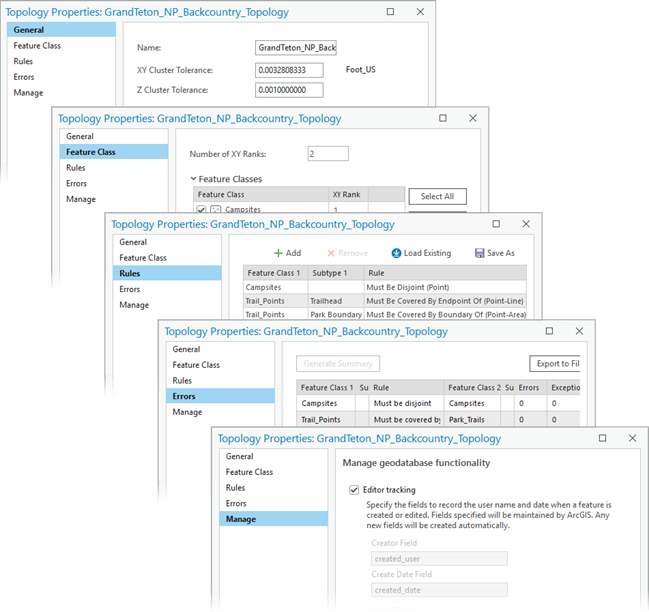
注意:
トポロジの概念およびプロパティの詳細は、「ArcGIS のトポロジ」をご参照ください。
一般タブ
[一般] タブには、次の情報が表示されます。
- [名前] - トポロジの名前。 テキスト ボックスをクリックして変更することで、トポロジの名前を更新できます。
- [XY クラスター許容値] - クラスター許容値の水平距離内にある任意の 2 つの頂点は同じ場所にあるものと想定されます。 トポロジの検証中に、クラスター許容値内にある頂点には、同じ X,Y 座標が与えられます。 X,Y クラスター許容値を更新するには、テキスト ボックスをクリックして変更内容を入力します。
注意:
X,Y 許容値のデフォルト クラスター許容値は、デフォルトの X,Y 座標精度の 10 倍であり、ほとんどの場合はこれが推奨されます。
- [Z クラスター許容値] - クラスター許容値の垂直距離内にある任意の 2 つの頂点は同じ場所にあるものと想定されます。 トポロジの検証中に、それらには同じ Z 座標が与えられます。
- [ObjectID] - このパラメーターは、トポロジに含まれているすべてのフィーチャクラスの ObjectID 値を表示します。 このパラメーターに設定可能な値は次のとおりです。
- [32 ビット] - トポロジに含まれているすべてのフィーチャクラスが 32 ビットの ObjectID 値をサポートします。
- [64 ビット] - トポロジに含まれているすべてのフィーチャクラスが 64 ビットの ObjectID 値をサポートします。
- [なし] - トポロジ データセットは空で、フィーチャクラスを参照していません。
注意:
[トポロジの作成 (Create Topology)] ジオプロセシング ツールを使用してトポロジを作成するとき、このトポロジにフィーチャクラスを追加しない場合は、空のトポロジと見なされ、トポロジの [ObjectID] パラメーターが [なし] に設定されます。 フィーチャクラスがトポロジに追加されると、[ObjectID] パラメーター値は [32 ビット] または [64 ビット] になります。
- [ステータス] - このセクションには、トポロジの整合チェックが完了したかどうかと、調べるべきダーティ エリアがあるかどうかが表示されます。
フィーチャクラス タブ
[フィーチャクラス] タブには、トポロジの座標精度ランクおよび Z 値ランクの数と、属している各フィーチャクラスに割り当てられているランクが表示されます。
トポロジを定義するとき、トポロジ内のフィーチャクラスをランク付けして、頂点が他の頂点のクラスター許容値内にある場合の移動方法を制御します。 ランク 1 のフィーチャクラスは最も高精度と見なされます。 座標ランクを使用すると、トポロジの検証で、高い信頼性で配置された頂点に信頼性の低い頂点を移動することができます。
それぞれのテキスト ボックスをクリックして新しい数値を入力することで、X,Y ランクと Z ランクの合計数を編集できます。
フィーチャクラスに関連付けられた X,Y または Z ランクを編集するには、フィーチャクラスの横にある列をクリックし、新しい数値を入力します。 [XY ランク数] または [Z ランク数] テキスト ボックスに表示されている数値より大きい数値を入力することはできません。
フィーチャクラスの追加または削除
[フィーチャクラス] タブでは、フィーチャクラスを追加したり、トポロジからフィーチャクラスを削除したりすることもできます。 グリッドには、トポロジを含むフィーチャ データセットのすべてのフィーチャクラスが表示されます。 フィーチャクラス名の横にあるチェックボックスをオンにし、トポロジに追加するフィーチャクラスを選択します。 チェックボックスをオフにすると、そのフィーチャクラスがトポロジから削除されます。 [すべて選択] をクリックすると、フィーチャ データセットで使用可能なフィーチャクラスをすべて選択できます。 現在選択されているフィーチャクラスをすべて選択解除するには、[すべてを解除] をクリックします。
[OK] をクリックし、選択したフィーチャクラスをトポロジに追加します。 [キャンセル] をクリックすると、フィーチャクラスをトポロジに追加せずに [クラスの追加] ダイアログ ボックスが終了します。
ルール タブ
トポロジ ルールは、フィーチャ間で許容される空間的な関連性を定義します。 [ルール] タブには、トポロジに属するフィーチャクラスおよびサブタイプに定義されたトポロジ ルールが表示されます。
トポロジにルールを追加するには、[追加] をクリックするか、[ここをクリックして、新しいルールを追加します] と表示されている、グリッドの最終行をクリックします。 これにより、空の行が作成されます。 フィーチャクラスとそのサブタイプとの間に新しいルールを作成するには、各列のドロップダウン メニューを使用し、各セルを左から右に入力してルールを定義します。
トポロジからルールを削除するには、グリッド内の行を選択して [削除] をクリックします。
トポロジ ルールをルール セット ファイルに保存
ルールをルール セット ファイルに保存して、共有および再利用することができます。
- トポロジを右クリックし、[プロパティ] をクリックします。
- [ルール] タブをクリックします。
- [ルールの保存] をクリックします。
- トポロジ用に定義したルールを保存する場所を参照して選択します。
- 名前を入力します。
- [保存] をクリックして、トポロジのすべてのルールをファイルに保存します。
- [OK] をクリックします。
ルール セット ファイルからトポロジ ルールを読み込む
ルール セット ファイルからトポロジ ルールを読み込むには、次の手順に従います。
- トポロジを右クリックし、[プロパティ] をクリックします。
- [ルール] タブをクリックします。
- [ルールの読み込み] をクリックします。
- 読み込むルール セットが保存されている場所を参照して選択します。
- ルール セットをクリックします。
- [開く] をクリックします。
- 新しいトポロジを定義する際、そのトポロジのフィーチャクラスと同じ名前のフィーチャクラスを持つトポロジからルール セットが作成されていた場合には、ルール セットに名前が指定されているフィーチャクラスと新しいトポロジのフィーチャクラスが正確に一致しなければなりません。 名前が異なる場合は、ルール セットに名前が指定されているフィーチャクラスを新しいトポロジの該当するフィーチャクラスと一致させる必要があります。
- マッピングされていないソース フィーチャクラスごとに、[ターゲット] 列をクリックし、新しいトポロジの該当するフィーチャクラスをクリックします。
- すべてのダイアログ ボックスで [OK] をクリックします。
注意:
- すでにルールが指定されているトポロジにルール セットを読み込む場合は、ルール セットのルールが既存のルールに追加されます。
- ルール セットを読み込む場合は、再度トポロジの検証が必要です。
- ルール セットに指定されたフィーチャクラスが新しいトポロジのフィーチャクラスと一致しない場合、一致しないフィーチャクラスに関連付けられているルールは読み込まれません。
エラー タブ
[エラー] タブには、トポロジで検出されたエラーと例外の概要が表示されます。 [ルール] タブと同様に、グリッドには、トポロジ ルールと属しているフィーチャクラスおよびサブタイプが表示されます。 グリッドの右側に、各トポロジ ルールに関連するエラーと例外が表示されます。 トポロジを検証する場合、またはトポロジ ルール違反があった場合、エラーが生成されます。 [ファイルにエクスポート] ボタンをクリックし、サマリーをテキスト ファイルとして保存すると、特定の日時におけるトポロジの状態が記録されます。 これは、大規模なトポロジ編集プロジェクトの進行状況を記録および監視するのに役立ちます。 詳細については、「ジオデータベース トポロジの検証と修正」をご参照ください。
管理タブ
[管理] タブでは、編集情報の記録のプロパティの表示、トポロジでの編集情報の記録の有効化/無効化の切り替えを行えます。
編集情報の記録を有効にするには、[編集情報の記録] チェックボックスをオンにします。 編集情報の記録を有効にすると、ユーザー名と日付の情報を記録するフィールドには事前に指定された設定が反映されますが (デフォルト)、カスタム フィールド名の値を指定することもできます。 編集情報の記録を有効にすると、指定したフィールドが存在しない場合にそれらのフィールドが自動的に作成されます。 フィールドがすでに存在している場合は、正しい ArcGIS フィールド データ タイプである必要があります。 編集情報の記録のカスタマイズされたフィールド設定の詳細をご参照ください。